Usuwanie zdjęć
Aby usunąć bieżące zdjęcie, naciśnij przycisk O. Aby usunąć wiele wybranych zdjęć, wszystkie zdjęcia zrobione wybranego dnia lub wszystkie zdjęcia z bieżącego folderu odtwarzania, użyj opcji Usuwanie w menu odtwarzania. Usuniętych zdjęć nie można odzyskać. Zwróć uwagę, że chronionych zdjęć nie można usunąć.
Podczas odtwarzania
Naciśnij przycisk O, aby usunąć bieżące zdjęcie.
-
Naciśnij przycisk O.
Zostanie wyświetlone okno dialogowe potwierdzenia.

Przycisk O
-
Naciśnij przycisk O ponownie.
Aby usunąć zdjęcie, naciśnij przycisk O ponownie. Aby wyjść z menu bez usuwania zdjęcia, naciśnij przycisk K.
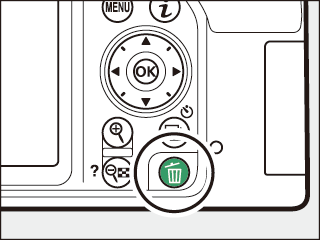
Widok kalendarza
W widoku kalendarza można usunąć wszystkie fotografie zrobione wybranego dnia, wyróżniając datę na liście dat i wciskając przycisk O (0 Widok kalendarza).
Menu odtwarzania
Opcja Usuwanie w menu odtwarzania zawiera następujące opcje. Zwróć uwagę, że w zależności od liczby zdjęć, proces usuwania może chwilę potrwać.
| Opcja | Opis | |
|---|---|---|
| Q | Usuń wybrane | Usuń wybrane zdjęcia. |
| n | Wybierz datę | Usuń wszystkie zdjęcia zrobione wybranego dnia (0 Wybierz datę: usuwanie zdjęć zrobionych wybranego dnia). |
| R | Usuń wszystkie | Usuń wszystkie zdjęcia z folderu aktualnie wybranego do odtwarzania (0 Folder odtwarzania). |
Usuń wybrane: usuwanie wybranych zdjęć
-
Wybierz wyróżnione zdjęcie.
Wyróżnij zdjęcie przy pomocy wybieraka wielofunkcyjnego i naciskaj przycisk W (Q), aby je wybrać lub cofnąć wybór (aby wyświetlić wyróżnione zdjęcie w widoku pełnoekranowym, naciśnij i przytrzymaj przycisk X). Wybrane zdjęcia są oznaczone ikoną O. W razie potrzeby powtórz powyższe czynności, aby wybrać więcej zdjęć.
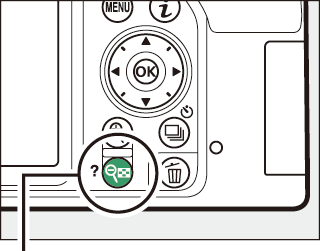
Przycisk W (Q)
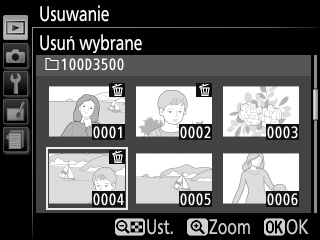
-
Naciśnij J, aby zakończyć czynność.
Zostanie wyświetlone okno dialogowe potwierdzenia. Wyróżnij Tak i naciśnij J.

Wybierz datę: usuwanie wszystkich zdjęć zrobionych wybranego dnia
-
Wybierz daty.
Wyróżnij datę i naciśnij 2, aby wybrać wszystkie zdjęcia zrobione wyróżnionego dnia. Wybrane daty są oznaczone symbolem zaznaczenia. Powtarzaj powyższe czynności, aby wybrać więcej dat. Aby cofnąć wybór daty, wyróżnij ją i naciśnij 2.
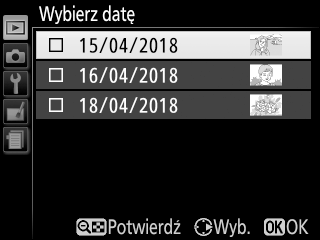
-
Naciśnij J, aby zakończyć czynność.
Zostanie wyświetlone okno dialogowe potwierdzenia. Wyróżnij Tak i naciśnij J.

